แก้ไขข้อผิดพลาด Windows Script Host ในการเริ่มต้น Windows 10
เบ็ดเตล็ด / / November 28, 2021
แก้ไขข้อผิดพลาด Windows Script Host ในการเริ่มต้น Windows 10: สาเหตุหลักของข้อผิดพลาดนี้คือ a ไวรัสหรือมัลแวร์ ซึ่งได้ติดไวรัสระบบของคุณด้วยโค้ดที่เป็นอันตราย แต่คุณไม่จำเป็นต้องกังวล เนื่องจากเป็นเพียงข้อผิดพลาดกับไฟล์สคริปต์ .vbs ซึ่งสามารถแก้ไขได้อย่างรวดเร็วโดยทำตามขั้นตอนด้านล่าง
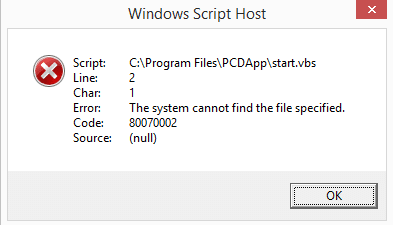
สคริปต์โฮสต์สคริปต์ของ Windows: C:\users\u510\desktop\Operators-Expressions-demos\Operators-Expressions-demos\scripts\js-console.js บรรทัด: 1 ถ่าน: 1 ข้อผิดพลาด: วัตถุที่คาดไว้ รหัส: 800A138F. ที่มา: microsoft JScript runtime error
สารบัญ
- แก้ไขข้อผิดพลาด Windows Script Host ในการเริ่มต้น Windows 10
- วิธีที่ 1: เรียกใช้ System File Checker (SFC) และ CheckDisk (CHKDK)
- วิธีที่ 2: เรียกใช้เครื่องสแกนความปลอดภัยของ Microsoft
- วิธีที่ 3: คลีนบูต
- วิธีที่ 4: ตั้งค่าเริ่มต้น .vbs คีย์
- วิธีที่ 5: ลบ VMapplet และ WinStationsDisabled จาก Registry
- วิธีที่ 5: เรียกใช้การติดตั้งการซ่อมแซม
แก้ไขข้อผิดพลาด Windows Script Host ในการเริ่มต้น Windows 10
ขอแนะนำให้ สร้างจุดคืนค่า ในกรณีที่มีบางอย่างผิดพลาด
วิธีที่ 1: เรียกใช้ System File Checker (SFC) และ CheckDisk (CHKDK)
1. กด Windows Key + X จากนั้นคลิกที่ Command Prompt (Admin)

2. ตอนนี้พิมพ์ต่อไปนี้ใน cmd แล้วกด Enter:
เอสเอฟซี / scannow. sfc /scannow /offbootdir=c:\ /offwindir=c:\windows

3. ปล่อยให้ตัวตรวจสอบไฟล์ระบบทำงาน จากนั้นรีสตาร์ทพีซีของคุณ
วิธีที่ 2: เรียกใช้เครื่องสแกนความปลอดภัยของ Microsoft
ดูเหมือนว่ามันเป็นการติดไวรัส ฉันขอแนะนำให้คุณเรียกใช้ เครื่องสแกนความปลอดภัยของ Microsoft และตรวจสอบว่าช่วยได้หรือไม่ ตรวจสอบให้แน่ใจว่าได้ปิดใช้งานการป้องกันไวรัสและความปลอดภัยทั้งหมดเมื่อเรียกใช้เครื่องสแกนความปลอดภัยของ Microsoft
วิธีที่ 3: คลีนบูต
1.กดแป้น Windows + R แล้วพิมพ์ msconfig และกด Enter to การกำหนดค่าระบบ

2.บนแท็บทั่วไป เลือก Selective Startup และภายใต้นั้นตรวจสอบให้แน่ใจว่าตัวเลือก “โหลดรายการเริ่มต้น” ไม่ถูกเลือก

3. ไปที่แท็บ Services และทำเครื่องหมายที่ช่องที่ระบุว่า "ซ่อนบริการของ Microsoft ทั้งหมด“

4.ถัดไป คลิก ปิดการใช้งานทั้งหมด ซึ่งจะปิดการใช้งานบริการอื่น ๆ ที่เหลือทั้งหมด
5. รีสตาร์ทพีซีของคุณและตรวจสอบว่าคุณสามารถ แก้ไขข้อผิดพลาด Windows Script Host เมื่อเริ่มต้น
6. หลังจากที่คุณแก้ไขปัญหาเสร็จแล้ว ให้ยกเลิกขั้นตอนข้างต้นเพื่อเริ่มพีซีของคุณตามปกติ
วิธีที่ 4: ตั้งค่าเริ่มต้น .vbs คีย์
1.กดแป้น Windows + R แล้วพิมพ์ regedit และกด Enter เพื่อเปิด Registry Editor

2.ถัดไป นำทางไปยังคีย์ต่อไปนี้:
คอมพิวเตอร์\HKEY_CLASSES_ROOT\.vbs
3. ในหน้าต่างด้านขวามือ ให้ดับเบิลคลิกที่ Default
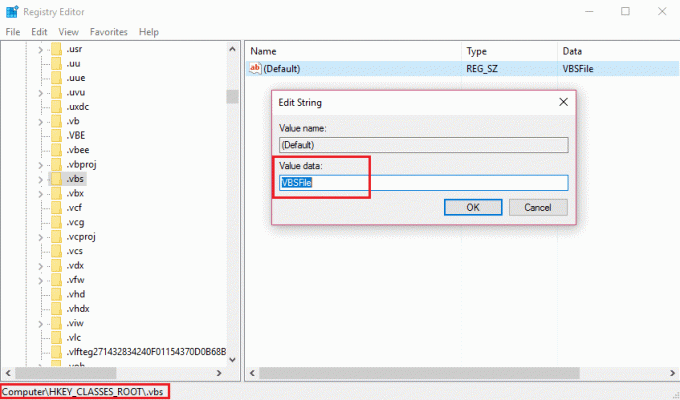
4.เปลี่ยนค่าเริ่มต้นเป็น VBSไฟล์ และกดตกลง
5. รีบูตเครื่องพีซีของคุณเพื่อบันทึกการเปลี่ยนแปลงและระบบของคุณอาจเริ่มทำงานได้ดี
วิธีที่ 5: ลบ VMapplet และ WinStationsDisabled จาก Registry
1.กดแป้น Windows + R แล้วพิมพ์ regedit และกด Enter เพื่อเปิด Registry Editor

2.ถัดไป นำทางไปยังคีย์ต่อไปนี้:
คอมพิวเตอร์\HKEY_LOCAL_MACHINE\SOFTWARE\Microsoft\Windows NT\CurrentVersion\Winlogon
3. ในหน้าต่างด้านขวา ให้ลบรายการทั้งหมดหลังจาก userinit ซึ่งอาจรวมถึง VMApplet และ WinStationsDisabled
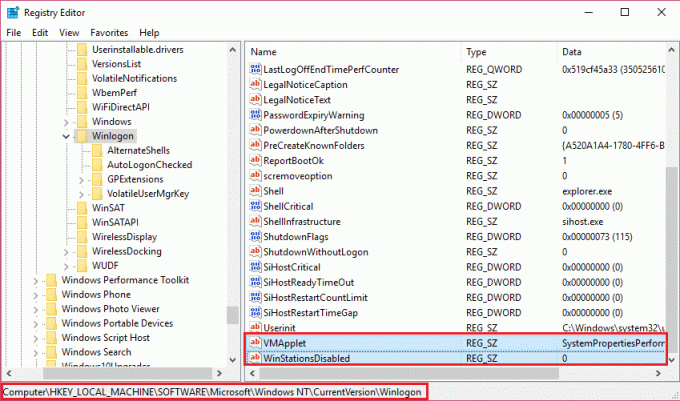
บันทึก: ฉันไม่รับผิดชอบถ้าคุณ พิมพ์เส้นทางผู้ใช้ผิดด้านล่างและล็อคตัวเองออกจากบัญชีผู้ใช้ของคุณ. ทำการเปลี่ยนแปลงด้านล่างเฉพาะในกรณีที่ติดตั้ง Windows บนไดรฟ์ C:
4. ตอนนี้ดับเบิลคลิก userinit และลบรายการ 'C:\windows\system32\servieca.vbs' หรือ 'C:\WINDOWS\run.vbs' และตรวจสอบให้แน่ใจว่าค่าเริ่มต้นในขณะนี้ถูกตั้งค่าเป็น 'C:\Windows\system32\userinit.exe' (ใช่ รวมเครื่องหมายจุลภาคต่อท้ายด้วย) และกดตกลง
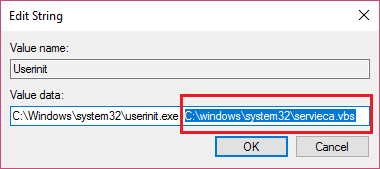
5.สุดท้าย ปิด Registry Editor และรีสตาร์ทพีซีของคุณ
วิธีที่ 5: เรียกใช้การติดตั้งการซ่อมแซม
วิธีนี้เป็นวิธีสุดท้ายเพราะถ้าไม่มีอะไรเกิดขึ้น วิธีนี้จะช่วยแก้ไขปัญหาทั้งหมดกับพีซีของคุณได้อย่างแน่นอน ซ่อมแซม ติดตั้งเพียงใช้การอัปเกรดแบบแทนที่เพื่อแก้ไขปัญหาเกี่ยวกับระบบโดยไม่ต้องลบข้อมูลผู้ใช้ที่มีอยู่ในระบบ ดังนั้นติดตามบทความนี้เพื่อดู วิธีการซ่อมแซมติดตั้ง Windows 10 อย่างง่ายดาย
นั่นคือคุณประสบความสำเร็จ แก้ไขข้อผิดพลาด Windows Script Host ในการเริ่มต้น Windows 10 แต่ถ้าคุณยังมีคำถามใดๆ เกี่ยวกับโพสต์นี้ อย่าลังเลที่จะถามพวกเขาในส่วนความคิดเห็น



